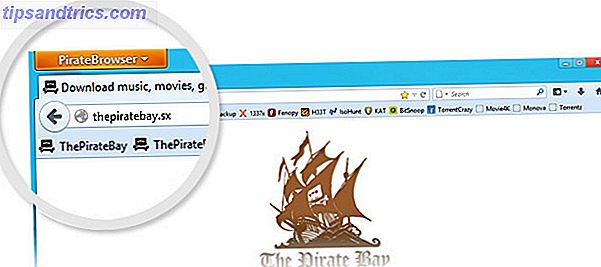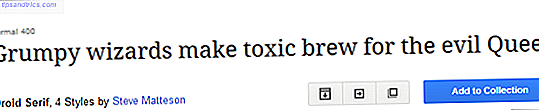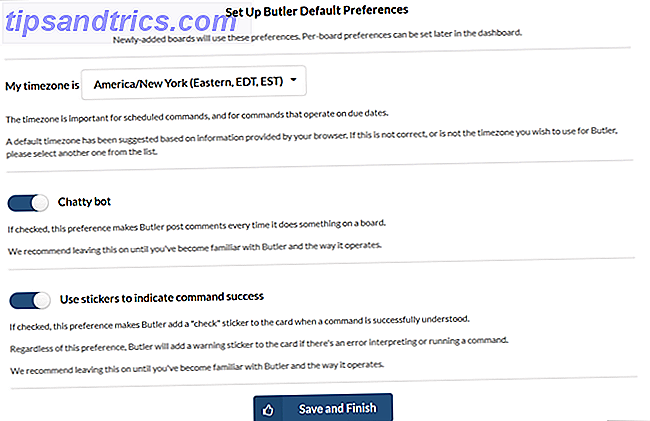Möchten Sie mehrere Betriebssysteme von einem einzigen USB-Stick ausführen So erstellen Sie einen bootfähigen Multiboot USB für Windows und Linux So erstellen Sie einen startfähigen Multiboot USB für Windows und Linux Ein einziges USB-Flash-Laufwerk ist alles was Sie zum Booten, Installieren und Fehlerbehebung bei mehreren Betriebssystemen. Wir zeigen Ihnen, wie Sie einen Multiboot-USB erstellen, einschließlich Windows- und Linux-Installern und Wiederherstellungstools. Lesen Sie mehr, oder andere Flash-RAM? Vielleicht in eine Live-Umgebung booten oder sogar das Betriebssystem installieren?
Es ist schwierig, aber es kann getan werden. Erstens würden Sie einige Lizenzvereinbarungen mit Microsoft brechen, es sei denn, Sie hatten eine Art von Lizenzierungsvereinbarung mit ihnen. Zweitens wäre es ein mühsam langsamer Installationsvorgang.
Wo es praktikabel ist, wenn die verschiedenen Betriebssysteme Live-CDs sind. Das heißt, kleine Betriebssysteme, die speziell dafür ausgelegt sind, einen Computer von außerhalb des eigenen Betriebssystems des Computers zu warten. Linux Live-CDs Wie Sie Ihre eigene bootfähige Linux Live-CD erstellen Wie Sie Ihre eigene bootfähige Linux Live-CD erstellen Es ist einfach, eine DIY-Boot-Live-CD in Linux zu erstellen, die Tools von Drittanbietern oder offizielle Linux-Betriebssysteme verwendet. Brauche Hilfe? Befolgen Sie diese Schritte, um in wenigen Minuten eine Linux Live CD zu erstellen. Lesen Sie mehr oder Windows Live-CDs So erstellen Sie Ihre eigene Windows Live-CD So erstellen Sie Ihre eigene Windows Live CD Lesen Sie mehr sind sehr nützlich in vielen Szenarien. Zum Beispiel, wenn das Betriebssystem eines Computers durch Missbrauch, schlechte Wartung oder schlimmer, Malware beschädigt ist.
Es gibt ein paar nette Programme, die Ihnen helfen werden, Ihren Multiboot-USB-Stick zu erstellen. Heute werden wir vier davon kurz betrachten: WinSetupFromUSB, XBoot, MultiBootUSB und YUMI. Vor der Verwendung der verschiedenen Multiboot-Erstellungsprogramme habe ich mein Kingston DataTraveler 101 16 GB USB 2.0-Flash-Laufwerk formatiert, um sicherzustellen, dass es keine Probleme mit dem Flash-Laufwerk selbst gibt.
1. WinSetupFromUSB
Eine sehr empfehlenswerte Auswahl für die Installation von Windows von einem USB- und Multiboot-USB ist WinSetupFromUSB. Es ist eine intuitive Multiboot-Software-Option. WinSetupFromUSB ist jedoch nur mit Windows 2000 / XP und höher sowie mit Linux und BSD kompatibel. Außerdem ist es mit vielen Windows-, DOS- und Linux-Anwendungen kompatibel. Jede Version nach 1.1 funktioniert mit UEFI- und Legacy-BIOS-Modi.
Holen Sie sich einen Download von der offiziellen WinSetupFromUSB-Website. Klicken Sie bei installiertem WinSetupFromUSB einfach auf das Drop-down-Menü und wählen Sie Ihre USB-Festplatte aus.
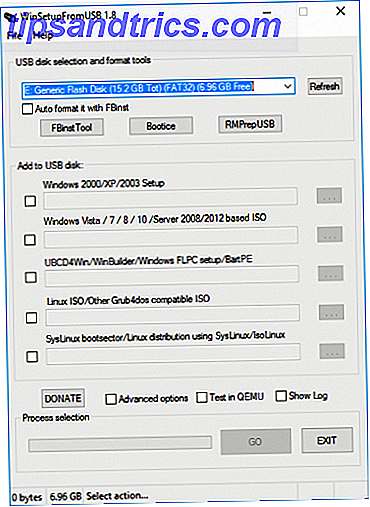
Aktivieren Sie als Nächstes die Schaltfläche neben Ihren bevorzugten Betriebssystemen.

Dann müssen Sie zu dem Volume navigieren, das das Betriebssystem enthält, das Sie auf Ihrem Multiboot-USB installieren möchten. Wenn Sie fertig sind, klicken Sie auf die Schaltfläche " Los" .

Wenn Sie interessiert sind, aktivieren Sie die Option Protokoll anzeigen, um detaillierte Informationen zu den Vorgängen anzuzeigen.

Wenn die Installation abgeschlossen ist, sehen Sie eine Job-Fertig- Nachricht.

Insgesamt ist WinSetupFromUSB ziemlich einfach zu bedienen und bietet eine schnelle Schreibzeit. Es hat auch einen QEMU-Modus und es ist eine kleine, portable App.
2. MultiBootUSB
MultiBootUSB ist ein ziemlich populäres Programm für genau diese Art von Aufgabe. Die MultiBootUSB-Software ist auch eine portable Anwendung, das heißt, Sie legen einfach die entsprechende MultiBootUSB-Download-Datei auf Ihr USB-Laufwerk und führen sie alle vom USB-Laufwerk aus. Sie müssen sich nicht darum kümmern, es auf Ihrem Computer zu installieren. Dies gibt Ihnen ein hohes Maß an Flexibilität, wenn Sie Dinge ändern möchten, aber Sie sind nicht zu Hause oder im Büro.

Es ist beschränkt auf Installationen von Linux-basierten Live-Distributionen, jedoch die meisten der besten Live-CDs. Legen Sie Ihre Linux-Distribution auf eine Live-CD. Legen Sie Ihre Linux Distribution auf eine Live-CD. Kürzlich sind Live-DVDs und Live-USB aufgetaucht. Diese Live-Systeme sind Vollversionen des Betriebssystems, die vollständig von dem gegebenen Medium ausgeführt werden. Read More sind sowieso Linux-basiert. Mit dem Ubuntu Customization Kit können Sie Ihr eigenes Linux-Betriebssystem mit dem Ubuntu Customization Kit rollen. Das Ubuntu Customization Kit bietet eine DIY-Erfahrung zum Erstellen einer benutzerdefinierten Ubuntu-basierten Distribution mit Ihrer eigenen Auswahl an Apps und Desktop, zum Brennen auf CD oder USB. Zeit, deine eigene benutzerdefinierte Distribution zu erstellen! Weiterlesen . Ich habe beschlossen, weiterzumachen und einfach die Kaspersky Rescue CD 10 ISO zu installieren. Die Kaspersky-Rescue-CD ist ziemlich klein, daher gibt es auf meiner 16-GB-Festplatte ausreichend Platz dafür.

Die zweite ISO, die ich hinzugefügt habe, war die Ultimate Boot CD ISO. Jetzt habe ich zwei verschiedene bootfähige Betriebssysteme auf einem USB-Stick.

An dieser Stelle können Sie auf die Registerkarte QEMU klicken und die Installationen testen, ohne das System neu starten zu müssen. QEMU ist ein Maschinenemulator und -virtualizer, was bedeutet, dass es ein Betriebssystem ist, das in der Windows-Umgebung läuft, aber völlig unabhängig von Windows. Es kann sogar Raspbian in Windows laufen Wie man einen Raspberry Pi auf Ihrem PC emuliert Wie man einen Raspberry Pi auf Ihrem PC emuliert Anstatt einen Raspberry Pi zu kaufen und enttäuscht zu sein, warum nicht versuchen, den QEMU-Emulator zuerst ein Gefühl dafür zu bekommen? Weiterlesen !

Letztendlich konnte ich meinen Computer von dem USB-Stick sowohl auf Kaspersky als auch auf Ultimate Boot CD booten. Insgesamt wurde die Mission erfüllt.
3. XBoot
Eine Sache, die ich sofort bemerkt habe, ist, dass XBoot viel mehr Dokumentation als MultiBootUSB hat, was bedeutet, dass es einige Dokumentation hat. Beide Programme benötigen nicht wirklich viel zu verwenden. Aber es ist schön, wenn etwas passiert.
Die Installation von XBoot ist ziemlich einfach. Doppelklicken Sie auf die ausführbare Datei und es öffnet sich in Sekunden. Von dort aus ist es ganz einfach, Ihre ISOs hinzuzufügen - ziehen Sie sie einfach in das Hauptfenster.

Als nächstes klicken Sie auf die Schaltfläche Create USB . Das Programm wird Sie auffordern, das USB-Laufwerk auszuwählen, auf dem Sie die ISOs installieren möchten, und den Bootloader auszuwählen, den Sie verwenden möchten. Wenn Ihr USB-Stick auf FAT32 formatiert ist, empfiehlt XBoot Syslinux. Wenn der USB-Stick nach NTFS formatiert ist, wird Grub4DOS empfohlen. Sie können auch auswählen, dass Sie keinen Bootloader installieren, aber da der USB-Stick bootfähig sein soll, werden Sie dies wahrscheinlich ignorieren.
Klicken Sie auf OK und wir sind auf dem Weg!


Xboot verfügt auch über die gleichen QEMU-Funktionen, mit denen Sie eine Live-CD-ISO starten oder den USB-Stick booten können, den Sie gerade erstellt haben.

Mit dem USB-Stick konnte ich meinen Computer sowohl auf Kaspersky als auch auf die Ultimate Boot CD booten. Also noch einmal, Mission erfüllt und mit einer schnelleren Installationszeit!
4. YUMI - Dein Universal Multiboot Installer
Es schien eine Menge Empfehlungen für YUMI im Internet zu geben, also fügte ich es zu der zu testenden Ernte hinzu. Auf PenDriveLinux.com habe ich YUMI heruntergeladen und installiert.
Sobald Sie zu dem Teil kommen, an dem Sie Ihrem USB-Stick Distributionen hinzufügen, legt YUMI genau fest, welche bekannt sind und wo Sie die Distributionen herunterladen können. Ich dachte, das wäre ziemlich professionell. Auf diese Weise verschwenden Sie keine Zeit damit, etwas zum Laufen zu bringen, das niemals funktioniert! Es gibt Dutzende von Linux-Betriebssystemen Die besten Linux-Betriebssysteme Die besten Linux-Betriebssysteme Es gibt Linux-Distributionen für jeden Zweck, die die Auswahl einer schwierig macht. Hier ist eine Liste der besten Linux-Betriebssysteme zu helfen. Lesen Sie mehr und andere Linux-basierte Live-CDs aufgelistet. Mindestens einer von ihnen wird wahrscheinlich Ihre Bedürfnisse erfüllen.

Ich begann mit dem Laden der Kaspersky Live CD.

Zum Glück war Ultimate Boot CD auf der Liste. Also habe ich das auch hinzugefügt. Aus welchen Gründen auch immer, das Hinzufügen der UBCD-ISO dauerte nur ein oder zwei Minuten.

Darüber hinaus verfügt YUMI nicht über die QEMU-Tools von MultiBootUSB oder XBoot. Aber diese Werkzeuge scheinen nicht unbedingt notwendig zu sein. Mit dem von YUMI erstellten bootfähigen USB-Laufwerk konnte ich problemlos beide Images booten. Also, ja, YUMI funktioniert.
Das wegnehmen
Jedes dieser Tools hilft Ihnen bei der Erstellung eines USB-Sticks. 5 Verwendet für einen USB-Stick, den Sie nicht kannten 5 Verwendungszwecke für einen USB-Stick, den Sie nicht kannten Wir haben alle USB-Sticks verwendet, um Dateien zwischen Computern zu übertragen und zu sichern unsere Dateien, aber es gibt noch andere coole Dinge, die Sie mit einem USB-Stick machen können. Lesen Sie weiter, dass Sie eines von mehreren Betriebssystemen mit booten können. Insgesamt würde ich WinSetupFromUSB über Xboot, MultiBootUSB und YUMI empfehlen. Das liegt an der Geschwindigkeit, mit der ich ein bootfähiges Multi-Betriebssystem-Laufwerk erstellen konnte. Es ist eine kleine portable App Das PC-Reparatur-Toolkit in Ihrer Tasche: Boot-CD auf einem USB-Stick Das PC-Reparatur-Toolkit in Ihrer Tasche: Boot-CD auf einem USB-Stick In meinem Techniker-Toolkit habe ich einen USB-Stick mit den tollsten Tools geladen der Planet: mein PC-Reparatur-Toolkit. In diesem Artikel teile ich seinen Inhalt. Lesen Sie mehr, die unglaublich intuitiv zu bedienen ist.
Dieses Programm wird auf meinem Computer bleiben; die anderen müssen gehen. Sobald Sie herausgefunden haben, welches Programm Sie für die Erstellung eines Multiboot-USB verwenden möchten, sehen Sie sich die neuesten Nischen-Linux-Betriebssysteme an.
Alternativ zum Erstellen eines Windows To Go-USB-Laufwerks So erstellen Sie ein tragbares Windows To Go-USB-Laufwerk So erstellen Sie ein tragbares Windows To Go-USB-Laufwerk Tragen Sie Windows in Ihrer Tasche mit Windows To Go. Wir zeigen Ihnen, wie Sie Windows von einem USB-Laufwerk wie eine tragbare App ausführen können. Weiterlesen ? Wenn Sie ein bootfähiges USB-Laufwerk von Ihrer Windows-CD erstellen müssen So erstellen Sie ein bootfähiges USB-Laufwerk von Ihrer Windows-CD So erstellen Sie ein bootfähiges USB-Laufwerk von Ihrer Windows-CD Haben Sie eine Windows-CD oder -DVD, können aber Ihre Windows-CD nicht verwenden optisches Laufwerk zur Installation des Betriebssystems? Sie können stattdessen ein bootfähiges USB-Laufwerk verwenden, um Windows zu installieren. Wir zeigen Ihnen wie. Lesen Sie mehr, wir haben Sie auch abgedeckt.
Während Sie einen Multiboot-PC ausführen können, können Sie auch mehrere Betriebssysteme auf Ihrem PC ausführen. Was ist der beste Weg, mehrere Betriebssysteme auf Ihrem PC zu betreiben? Was ist der beste Weg, um mehrere Betriebssysteme auf Ihrem PC zu betreiben? Unentschieden zwischen Windows und Linux? Es ist möglich, mehrere Betriebssysteme auf einem einzelnen Computer entweder durch duales Booten oder mithilfe einer virtuellen Maschine auszuführen. Lass uns herausfinden, welcher für dich am besten ist. Weiterlesen .
Welche Multi-Boot-USB-Erstellungstools bevorzugen Sie und welche Betriebssysteme booten Sie?